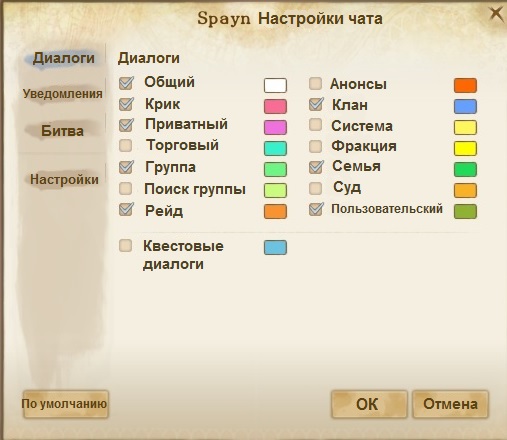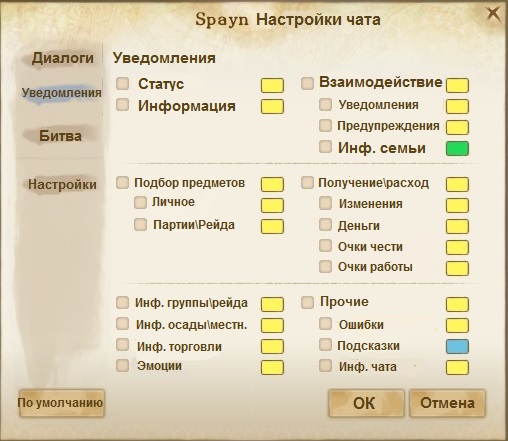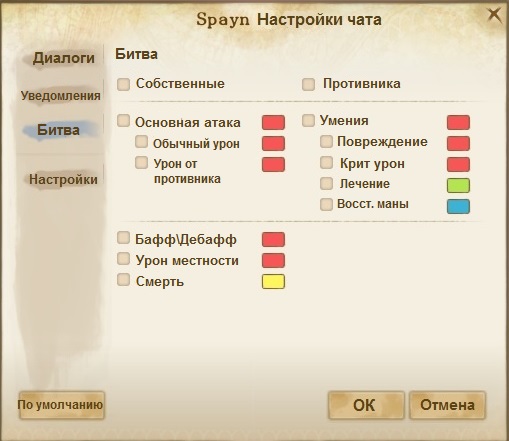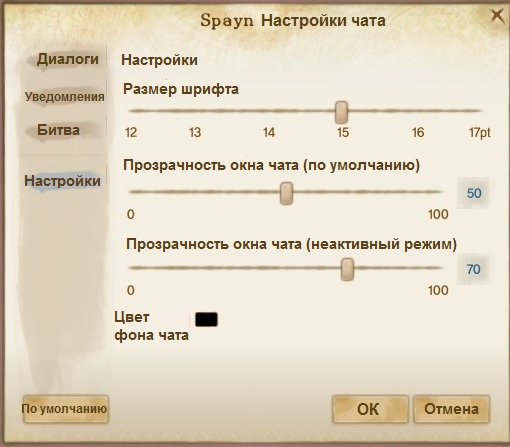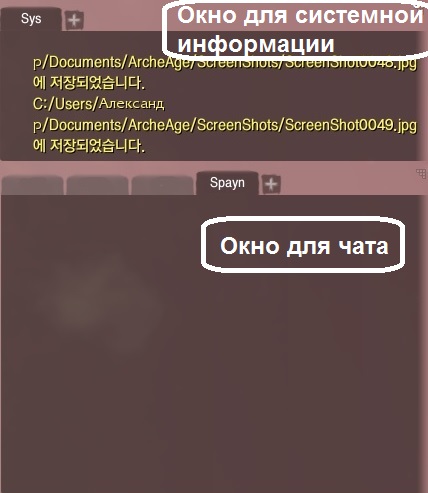У тех, кто недавно зарегистрировался в ArcheAge, часто появляются вопросы об использовании игрового экрана: «Можно ли убрать мини-карту?», «Как переместить игровой чат?» и т. д. В этом руководстве собраны ответы на самые часто задаваемые из них.
Игровой интерфейс устроен так, чтобы пользователь мог максимально быстро совершать необходимые действия. На скриншоте ниже стрелочками отмечены самые важные элементы, находящиеся на экране.

1. Полоски объема здоровья и маны. Над ними с левой стороны указан уровень вашего персонажа, а с правой — значки ветвей умений. Снизу отображаются эффекты, которые на него воздействуют. Вы можете перемещать плашку по экрану c помощью сочетания кнопок Shift+ЛКМ.
2. Кнопка размера мини-карты: 3 — большая, 2 — средняя, 1— маленькая.
3. Метки на мини-карте. С помощью этой панели вы можете поставить метки «Цель», «Точка сбора», «Бой», а также нарисовать маршрут.
Archerage (Archeage). Удачный старт на сервере.
4. Настройки мини-карты. Здесь можно отключить ее отображение или добавить на нее значки.
5. Название локации, в которой находится персонаж. Под ним вы увидите обозначение ее как опасной или безопасной.
6. Полоска игрового времени. При наведении курсора на нее можно узнать точное время.
7. Мини-карта.
8. Список заданий. По умолчанию туда попадают все задания, которые берет ваш персонаж. При желании те из них, которые вы хотите отложить, можно убирать, сняв галочку в окне «Журнал заданий». Первым попадающим в список заданиям присваиваются метки от 1 до 9, которые отмечают территорию, куда нужно отправиться для выполнения поставленной задачи.
Список можно сворачивать.
8. Кнопка «Премиум». С ее помощью можно открыть окно покупки премиум-аккаунта. На данный момент это единственный способ приобретения премиум-статуса.
9. Окно накопительных эффектов.
10. Кнопка минимальной детализации. Позволяет одним нажатием устанавливать настройки минимальной детализации. Рекомендуется применять во время масштабных событий с участием большого количества персонажей. Нажав повторно на кнопку, вы вернетесь к пользовательским настройкам.
Эту иконку можно скрыть в настройках игры во вкладке «Дополнительные функции».
11. Кнопка «Премиум». С ее помощью можно открыть окно покупки премиум-аккаунта.
12. Кнопка игрового магазина.
13. Календарь. Позволяет открыть календарь с подарками, окно с боевыми пропусками, посмотреть список активных событий, а также их расписание.
14. Инстансы. С помощью этой кнопки вы можете попасть в различные инстансы и поля боя.
15. Навигация. Позволяет открыть аукцион, попасть на окно доставки товаров из магазина и начать поиск группы для участия в тех или иных событиях. Кроме того, с помощью этой кнопки вы можете воспользоваться услугами домашнего помощника.
16. Панель часто используемых элементов интерфейса:
- окно персонажа;
- рюкзак;
- журнал заданий;
- достижения;
- окно умений;
- карта;
- ремесло;
- сообщество;
- рейтинг игроков;
- меню.
17. Панель умений. Для быстрого доступа вы можете переносить сюда иконки любых умений, еды, зелий и т. д. Цифра «1» рядом с этой панелью означает, что она первая. При нажатии стрелок «Вниз» или «Вверх» откроется дополнительная нижняя панель. Всего их пять.
[RU] ArcheAge Stream | Пятничный гринд | Тут читают чат! | Сервер ArcheRage | +18
18. Количество монет дару.
19. Количество очков работы.
20. Опыт персонажа. Здесь можно увидеть, сколько набрано опыта. Внизу находится полоска опыта.
21. Чат. По умолчанию в нем три вкладки, у каждой из которых свое назначение. С помощью кнопки «+» можно создать новую вкладку и настроить ее по своему усмотрению. Настройки чата позволяют включить или отключить все существующие виды пользовательских и системных сообщений.

Чтобы передвинуть чат, наведите на него курсор и двигайте его к нужному месту, зажав Shift+ЛКМ.
22. Члены группы. В этой части экрана отображаются полоски объема здоровья и ники персонажей, состоящих с вами в группе или рейде. При наведении курсора на ник персонажа вы увидите его класс, а также количество здоровья, маны, очков чести, полученных в PvP, и убийств в PvP.

Нажав на эту плашку правой кнопкой мыши, вы увидите список доступных действий.

Если вы свободно ориентируетесь в интерфейсе и умеете быстро находить на экране всю нужную информацию, игровой процесс будет для вас простым и понятным. Гибкие настройки также позволят сделать игру более комфортной.
Источник: archeage.ru
Spayn

Настройки чата
Окна чата можно добавлять или убирать, а также устанавливать их в любом месте экрана.
Для удобства советую использовать несколько окон — для системного чата и основного:
Чтобы избавить себя от лишнего флуда и отслеживать только важные сообщения, в настройках основного окна чата включаем отображение:
Диалоги:
- Общий (в некоторых случаях имеет смысл отключения)
- Приватный
- Группа
- Рейд (в некоторых случаях имеет смысл отключения)
- Клан
- Семья
Все остальные настройки активируем в отдельном окне чата (системном).
Также можно создать дополнительный чат для просмотра только дропа, или только отображения урона.
- /invite, /partyinvite, /pinvite, /raidinvite, /rainvite — Пригласить в группу, рейд игрока (прим. /invite Spayn).
- /leave, /partyleave, /pleave, /raidleave, /raleave — Покинуть группу, рейд.
- /kick, /partykick, /pkick, /raidkick, /rakick — Исключить из группы, рейда (прим. /kick Spayn).
- /invite_expedition, /expeditioninvite, /exinvite — Пригласить в клан(экспедицию) (прим. /exinvite Spayn).
- /leave_expedition, /expeditionleave, /exleave — Покинуть клан(экспедицию).
- /expedition_kick — Исключить из клана(экспедиции) (/expedition_kick Spayn).
- /family_invite — Пригласить в семью (прим. /family_invite Spayn).
- /family_leave — Покинуть семью.
- /family_kick — Исключить из семьи (прим. /family_kick Spayn).
- /family_title — Назначить название семьи (прим. /family_title Shlepok).
- /block — Добавить игрока в список игнорируемых (прим. /block Spayn)
- /unblock — Удалить игрока из списка игнорируемых (прим. /unbloc Spayn)
- /create_channel, /ccreate — Создать собственный канал чата (прим. /ccreate Beseda).
- /enter_channel, /cjoin, /channel — Пригласить в созданный канал чата (прим. /channel Spayn).
- /leave_channel, /cleave, /cexit — Покинуть канал чата.
- /s, /say — Общий чат, виден только игрокам, стоящим рядом.
- /p, /party — Чат группы, виден только членам группы.
- /ra, /raid — Чат рейда, виден только членам рейда.
- /ex, /expedition — Чат клана(экспедиции), виден только членам клана(экспедиции).
- /fa — Чат семьи, виден только членам семьи.
- /w, /whisper, /t, /tell, /send — Приватный чат, виден только игроку-адресату.
- /u, /unite, /n, /nation, /f, /faction, /influence — Общий чат фракции, виден всем членам фракции.
- /y, /yell, /shout, /1 — Крик, виден игрокам в одной области, радиус видимости больше, чем у общего чата.
- /2, /trade — Торговый чат.
- /3 — Чат поиска группы.
- /r — Ответ на приватный чат.
- /tr, /trial — Чат игроков без премиум подписки?*
- /west — Язык западного континента
- /east — Язык восточного континента
- /nuian — Язык нуиан
- /elf — Язык эльфов
- /dwarf — (раса не введена в игру)
- /fairy — (раса не введена в игру)
- /hariharan — Язык харнийцев
- /ferre — Язык ферре
- /warborn — (раса не введена в игру)
- /returned — (раса не введена в игру)
- /roll, /dice — Кинуть жребий.
- /cast — Не известно.
- /jury — Войтипокинуть из жури.
- /watch — Наблюдать .
- /target, /select — Выбор цели (прим. /target Spayn).
Источник: therise.ru
Новичкам. Управление в ArcheAge
Управление персонажем и взаимодействие с НПС и окружающей средой ArcheAge осуществяется непосредственно с помощью клавиатуры + мыши , ниже вы можете посмотреть какая клавиша и для чего предназначена .. А так же ознакомиться с игровым интерфейсом , и интерфейсом корабля .
Клавиатура

Движение










Горячие клавиши

Инфо о персонаже









Экспедиция (Окно гильдии)



















Атака / специальные клавиши

Выбор враждебной цели (target)

Ранее выбранная враждебная цель

Атака враждебной цели

Ранее выбранная дружественная цель


Дополнительная панель скиллов



Выбор члена группы











Камера

Изменение обзора Фронтальной камеры

Изменение обзора задней камеры

Камера слева от персонажа

Камера справа от персонажа

Камера вращается по часовой стрелке

Камера вращается против часовой стрелки
Описание интерфейса

Номер
Название
Объяснение
1
Состояние персонажа
HP/MP/ баффы/дебафы
2
Информация о выбранной цели
HP/MP/ баффы/дебафы
3
Местная информация
Местность, время
4
Обзорная карта
Персонаж на карте региона
5
Окно чата
Диалог ввода / вывода информации
6
Панель быстрого доступа
Скиллы, предметы
7
Опыт и очки работы
Текущий опыт в % и колличество очков работы
8
Меню 1
Доступ к ключевой информации (инвентарь, квесты, персонаж, и т.д.)
9
Меню 2
Доступ к ключевой информации (экспедиция, рейд, настройки т.д.)
Корабль

Номер
Название
Объяснение
1
Управление якорем
Закрепляет корабль на месте
4
Устройство управления парусом
5
Кислородно-дыхательная аппаратура
Устройства, которые можно носить, если вы хотите, погрузиться в воду.
6
Осветительные приборы
Включает и выключает освещение корабля
7
Рулевой механизм
Устройство для поддержания и изменения курса корабля
8
Сторожевая башня и телескоп
Источник: www.playground.ru